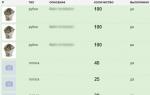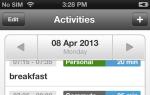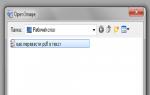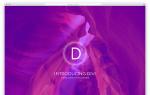Проигрыватель аудио и видео от Майкрософт: Windows Media. Расширения видеофайлов Какие форматы читает виндовс медиаплеер
Если вы довольно долго пользуетесь операционной системой Windows, то наверняка вы уже не первый раз сталкиваетесь с проблемой, когда проигрыватель Windows Media не воспроизводит музыкальные или видео файлы. Чаще всего возникает сообщение «Проигрывателю Windows Media не удается воспроизвести файл» при переустановке системы или замене ее на другую версию. Как сделать, чтобы плеер вновь работал – об этом я расскажу вам далее в этой статье.
Ошибка в Windows Media может иметь различные причины:
- Файл, который вы пытаетесь воспроизвести поврежден.
- Файл не поддерживается проигрывателем Windows Media. Например, файлы VIV нельзя открывать плеером, он не понимает их. Поэтому будет возникать подобная ошибка.
- В вашей операционной системе нет нужного кодека, который необходим для воспроизведения видео данного формата.
- Файл отсутствует на диске. Такое иногда случается, например, когда ярлык файла находится на рабочем столе, но сам файл был удален ранее.
- Проигрыватель не поддерживает данный кодек, который нужен для воспроизведения музыкального или видео файла.
Среди всех перечисленных причин чаще всего ошибка «Проигрывателю Виндовс Медиа не удается воспроизвести файл» возникает по причине отсутствия того или иного кодека. Чтобы не устанавливать различные пакеты кодеков и другое ПО вслепую, необходимо знать какие именно форматы поддерживает проигрыватель. Возможно вы просто пытаетесь воспроизвести не поддерживаемый формат файла.
Форматы и файлы, которые поддерживает Виндовс Медиа
Плеер поддерживает следующие форматы:
- MPE, MPG, M3U, MPEG (Moving Picture Experts Group), MPV2, MPA, MP3, M1V.
- Следующие форматы: WAV, WAX, WM, ASF, ASX, WMV, WMA.
- MIDI форматы (цифровой интерфейс музыкальных инструментов) RMI, MIDI, MID.
- Форматы UNIX – SND и AU.
Проигрыватель не поддерживает AVI-файлы, которые были созданы с помощью MPEG4v3. Эти файлы поддерживаются лишь в потоковом формате ASF. Есть только один способ воспроизвести файл – это перекодировать его в один из поддерживающих форматов. Это можно сделать при помощи кодировщика Windows Media.
Устраняем ошибку проигрывателя при воспроизведении видео
Чтобы убедиться в том, что файл не поврежден, попробуйте воспроизвести другой файл с таким же расширением. Если другие файлы воспроизводятся – значит файл, который вызывает ошибку поврежден. Если другие файлы тоже вызывают ошибку «Проигрывателю Windows Media не удается воспроизвести файл», попробуйте переустановить проигрыватель.
Если переустановка не дала результата, вам понадобиться установить пакет специальных кодеков. Для этого перейдите на сайт https://www.codecguide.com/download_kl.htm и выберите нужный пакет из списка. Лучше всего скачайте самый полный пакет кодеков (Full), он весит около 56 Мб. Для этого прокрутите главную страницу в самый низ и выберите ссылку «Download Full».
 В следующем окне выберите одну из ссылок «Mirror 1» или «Mirror 2» и скачайте пакет, а после чего установите на свой ПК.
В следующем окне выберите одну из ссылок «Mirror 1» или «Mirror 2» и скачайте пакет, а после чего установите на свой ПК.
 Выберите одну из ссылок для скачивания пакета кодеков
Выберите одну из ссылок для скачивания пакета кодеков
Если же вы не хотите этого делать вручную, можно установить в настройках плеера, чтобы он самостоятельно загружал все необходимые кодеки из Интернета. Для этого запустите проигрыватель, обычно он находится в меню «Пуск», в списке «Все программы».
 Плеер Windows Media в списке программ меню «Пуск»
Плеер Windows Media в списке программ меню «Пуск»

Что такое кодек?
Кодек – это специальная программа, которая умеет преобразовывать сигналы и данные. Для того, чтобы передать или зашифровать любой поток или количество данных, его кодируют при помощи кодека, а для воспроизведения или преобразования – декодируют. Чаще всего кодеки задействованы в области цифрового видео и звука.
При преобразовании данных в кодеке могут быть использованы 2 вида сжатия – без потерь данных и с потерями. Практически все аудио- и видео кодеки используют способ с потерями данных при сжатии. Это дает возможность уменьшить объем конечного файла, что является положительным моментом для хранения этих данных. Но все же такой способ ведет к потере качества при воспроизведении. У аудио кодеков есть хорошее свойство – их можно настраивать таким образом, что потеря качества практически не распознается человеческим слухом. Это нужно знать для исправления «Проигрывателю Windows Media не удается воспроизвести файл».
Если неприемлема потеря качества, используют другой способ сжатия – без потерь. Это может применяться в случаях, когда планируется последующее редактирования файла, иначе с потерями качество первичного файла будет значительно ухудшаться при каждом сохранении.
Если говорить о кодеках простым языком – то это программы-посредники между нами и компьютером. Если вы столкнулись с проблемой, когда проигрыватель Windows Media не воспроизводит файлы, то в первую очередь попробуйте установить пакет кодеков.
Проигрыватель Microsoft Windows Media применяется для воспроизведения и упорядочивания файлов цифрового мультимедиа на компьютере пользователя и в Интернете. Он является своего рода устройством, объединяющим в себе функции радиоприемника, видеопроигрывателя, проигрывателя компакт-дисков, а также информационную базу данных. Проигрыватель Windows Media позволяет прослушивать радиостанции всего мира, воспроизводить и копировать компакт-диски, просматривать видеозаписи, доступные в Интернете, и создавать списки всех файлов цифрового мультимедиа, имеющихся на компьютере пользователя.
Поддерживаемые типы файлов
Перечисленные далее файлы цифрового мультимедиа могут воспроизводиться проигрывателем Windows Media. Проигрыватель Windows Media может быть также задан в качестве проигрывателя по умолчанию для любого из перечисленных ниже типов файлов.
|
Тип файлов (формат) |
Расширение имени файла |
|
Компакт-диск | |
|
Видеофайл Intel Indeo | |
|
Звук в формате AIFF | |
|
Windows Media (файлы аудио и видео) |
ASF, ASX, WAX, WM, WMA, WMV, WVX, WMP, WMD и WMX |
|
Windows (файлы аудио и видео) | |
|
Обложки проигрывателя Windows Media | |
|
MPEG (Moving Picture Experts Group) |
MPEG, MPG, M1V, MP2, MPA, MPE, MP2V* и MPV2 |
|
MIDI (Musical Instrument Digital Interface) | |
На панели задач расположены семь кнопок, связанных с семью основными функциями проигрывателя: Воспроизведение , Путеводитель Media Guide , Копировать с компакт-диска , Библиотека мультимедиа , Настройка радио , Компакт-диск или устройство и Выбор обложки .
|
Кнопка |
Действие |
|
Воспроизведение |
Просмотр воспроизводимого видео или зрительного образа. |
|
Путеводитель Media Guide |
Поиск файлов Windows Media в Интернете |
|
Копировать с компакт-диска |
Воспроизведение компакт-диска или копирование отдельных дорожек в Библиотеку мультимедиа , расположенную на данном компьютере. |
|
Библиотека мультимедиа |
Упорядочивание файлов цифрового мультимедиа на данном компьютере и установление связей с содержимым, находящимся в Интернете, либо создание списков воспроизведения аудио- и видеоматериалов. |
|
Настройка радио |
Поиск и прослушивание радиостанций в Интернете и создание для них настроек по умолчанию, с тем чтобы впоследствии быстро получать доступ к нужным станциям. |
|
Компакт-диск или устройство |
Создание собственных компакт-дисков из дорожек, хранящихся в Библиотеке мультимедиа . Кроме того, с помощью этой функции можно копировать дорожки на переносное устройство или на плату памяти. |
|
Выбор обложки |
Изменение внешнего вида проигрывателя Windows Media при помощи обложек. |
Область, в которой располагаются элементы управления воспроизведением
Элементы управления воспроизведением отображаются в нижней части проигрывателя. С их помощью настраивается уровень громкости и выполняются такие основные задачи, как воспроизведение, приостановка, остановка, перемотка назад и вперед для файлов аудио и видео.
|
Элемент управления |
Выполняемая функция |
|
Кнопка Воспроизвести |
Включает воспроизведение выбранного файла. Если файл уже воспроизводится, кнопка Воспроизвести превращается в кнопкуПриостановить за исключением тех случаев, когда воспроизводится "живое" потоковое содержимое. |
|
Кнопка Приостановить |
Приостанавливает воспроизведение выбранного файла. Воспроизведение возобновляется при нажатии кнопки Воспроизвести . Когда файл не воспроизводится (то есть, когда его воспроизведение приостановлено или остановлено совсем), кнопкаПриостановить превращается в кнопкуВоспроизвести . |
|
Кнопка Остановить |
Останавливает воспроизведение выбранного файла. |
|
Строка Искать |
Показывает, какая часть выбранного файла воспроизведена. Если строка Искать доступна, можно перетащить расположенный в ней индикатор на то место, с которого требуется начать воспроизведение выбранного файла. |
|
Кнопка Выключить |
Включает и выключает звук. |
|
Ползунок Громкость |
Управляет уровнем громкости. |
|
Кнопка Предыдущая дорожка |
Воспроизводит предыдущий элемент. |
|
Кнопка Перемотка назад |
Перематывает назад файл видео или диск DVD (в случае, если эта возможность доступна). |
|
Кнопка Перемотка вперед |
Перематывает вперед файл видео или диск DVD (в случае, если эта возможность доступна). |
|
Кнопка Следующая дорожка |
Воспроизводит следующий элемент. Не все виды цифрового мультимедиа поддерживают эту функцию. |
НИЗКИЙ УРОВЕНЬ ИНТЕЛЛЕКТА
Проигрыватель Windows Media – бесплатный видео- и аудио-плеер, разработанный корпорацией Microsoft специально для своих собственных операционных систем. Он автоматически устанавливается вместе с самой системой и открывает пользователям доступ к работе с медиа-контентом: просмотру фильмов и прослушиванию музыки. В данной статье описываются две последние версии проигрывателя от Microsoft: Windows Media Player 11 и Windows Media Player 12.
Впервые он появился в Виндовс 7. Плеер получил удобный интерфейс, возможность формирования собственных списков воспроизведения. Получил довольно немалую популярность среди множества пользователей и был признан достаточно удобной стандартной программой. 
Разработчики вложили в Windows Media Player 11 набор следующих полезных функций:

Программное обеспечение новой версии плеера появилось с выходом Виндовс 8. Приложение вобрало в себя лучшие функции предыдущего релиза и значительно улучшило свою работу.
На текущий момент, является самой последней версией программы. Этот дистрибутив предустанавливается не только в Win 8 и 8.1, но и в самой современной ОС – Виндовс 10. 
Разработчики добавили в Windows Media Player 12 еще более обширную поддержку медиа-форматов. Этот плеер умеет работать даже с незащищенными песнями, загруженными с помощью ITunes, а также с записями видеокамер (Flip Video) без подключения дополнительных кодеков.
Внешний вид практически не претерпел изменений. Интерфейс стал выглядеть более современно, чтобы хорошо смотреться среди стильных приложений «восьмерки» и «десятки», но само расположение элементов осталось прежним. Если вам нравился медиа-плеер в «семерке», вы полюбите и этот релиз.
По статистике проигрывателем Windows Media Player пользуются более 30% пользователей системы Windows. Корпорация Microsoft устранила практически все недостатки в плеере, выпустила для нее огромное количество плагинов, обложек и зрительных обзоров, которые улучшают качество аудио/видео, внешний вид плеера и расширяют его функциональные возможности.
Будь в курсе! Windows Media Player можно использовать только в том случае, если есть лицензия на операционную систему Windows.
Системные требования
- Операционная система: Windows 7, Windows XP или Windows Vista (32-bit / 64-bit).
| Воспроизведение | |
| Воспроизведение локальных и потоковых файлов мультимедиа в форматах: FLAC, MP4, M4V, MTS, TTS, TTA, 3GP, WTV, MP4V, M4A, MIDI, RMI, MID, MP2, MP3, ADT, WAV, WMV, AVI, MOV, JPEG, JPG, MPEG, MPG, M1V, M2V, AAC, H.264, MOD, MPA, VOB и многие другие. | |
| Воспроизведение файлов с аудио компакт-диска CD, DVD или видеодиска VCD. | |
| Просмотр титров, слов песен и подписей (если прилагается ). | |
| Прослушивание интернет-радио в формате FM и просмотр ТВ-каналов. | |
| Запись и копирование | |
| Запись медиафайлов на CD/DVD диски с определенной скоростью записи (низкая, средняя, высокая, очень высокая). | |
| Копирование музыкальных композиций с аудио компакт-дисков в форматах MP3 или WMA/WAV без потери качества. При желании можно указать качество звука (от 48 до 192 Кбит/с) или поставить защиту от копирования. | |
| Синхронизация | |
| Прием, передача и воспроизведение медиафайлов на портативных устройствах (например, MP3-проигрыватели, Windows Mobile Pocket PC, смартфоны) засчет новой технологии синхронизации данных. Также Вы сможете воспользоваться функцией "Форматирование" для удаления всех имеющихся на устройстве цифровых мультимедийных файлов. | |
| Воспроизведение, прием и передача файлов с локального на удаленный компьютер или портативное устройство. | |
| Обработка аудио и видео | |
| Поддержка 10-полосного графического эквалайзера для изменения тона выходных звуковых сигналов. Например, можно сделать звучание композиции в стиле "Классика", "Рок", "Ретро", а также изменить баланс. | |
| Изменение качества видеоизображений (яркость, оттенок, насыщенность и контрастность). | |
| Изменение скорости воспроизведения (низкая, средняя или высокая). | |
| Изменение громкости и нормализация звука. | |
| Дополнения | |
| Поддержка обложек и зрительных обзоров для изменения внешнего вида проигрывателя. | |
| Поддержка дополнительных модулей для декодирования музыки и видео. | |
| Поддержка большого количества интернет-магазинов. | |
| Загрузка дополнительных кодеков. Если Windows Media Player не смог воспроизвести тот или иной формат мультимедиа, установите кодеки | |
В настоящее время, много медиа-плееров возникают для платформы на базе Windows. В самом деле, некоторые из них выглядят очень красиво, но с ограниченными функциональными возможностями, а другие полнофункциональный, но без симпатичных интерфейсов. Таким образом, трудно для пользователей выбрать подходящий медиаплеер с поддержкой для всех форматов медиа, что вы хотите воспроизводить легко и с высоким качеством. Здесь вы найдете лучшее решение.
Blu-Ray Disc (BD), Blu-Ray ISO, и Blu-Ray папку (папку BDMV) на всех популярных системах Windows, таких как Windows XP (SP2 или более поздней версии) , Windows Vista, Windows 7 и Windows 8. Кроме того, как все-в-одном медиа-плеер, он может удивительно DVD, VideoCD, MOV, MKV, AVI, FLV, WMV, MP4, MPEG, RMVB, MP3, WMA, AAC, AC3, и т.д. С целью достижения сочетание удобства эксплуатации и передовые технологии, Windows Blu-Ray Player может воспроизводить все виды средств медиа с разрешением до 1080p и DTS HD Master Audio.
Шаг 1: Скачать Windows Blu-ray Player
Установите и запустите Windows Media Player.
Программное обеспечение, которое можно легко загрузить и установить на компьютере на базе Windows. После установки, вы можете запустить его двойным щелчком по его значок на рабочем столе./p>
Умные установки
Вы можете делать некоторые предустановки перед тем как играть Blu-ray, DVD, или другие форматы видео:Иструменты ->Предпочтения

Шаг 2:Воспроизводить Blu-ray Диск или DVD на Windows OS
Вставьте Blu-Ray Disc или DVD в оптический привод. Через пару секунд загрузки, он будет автоматически воспроизводить BD или DVD. Сначала это приведет вас в меню диска, где можно делать некоторые настройки.

Шаг 3: Начнете наслаждаться фильмом
Если вы нажмите на кнопку играть, вы можете напрямую войти в главный заголовок и начать наслаждаться фильмом.

Вы можете наслаждаться Blu-ray или DVD ISO с фантастическом аудиовизуальным качеством при помощи Windows Blu-ray Player.

Стандартный режим

Полноэкранный режим